Hvordan fikse Roku som ikke viser fullskjerm
Miscellanea / / August 22, 2021
Roku er en enhet som streamer mediefiler til fjernsynet ditt, for eksempel musikkvideoer og bilder, med de laveste innstillingene, og det krevde en ethernet- eller WIFI -tilkobling for å streame. Roku -boksen er direkte koblet til enheten din via HDMI og ethernet -kabel for å gi en flott visuell opplevelse. Men mange ganger lider vi av skjermproblemet der skjermen enten er opp ned eller ikke vises i fullskjermsmodus. Så gi oss beskjed om hvordan du fikser at Roku ikke vises i fullskjerm.
I den nye versjonen av Roku er det mange muligheter for å endre eller endre bildeoppløsningen, og du trenger ikke å installere annen programvare for å bruke den. Den kommer også med en fjernkontroll som kan hjelpe deg med å få tilgang til enheten din fra å sitte på sofaen, og den har et brukervennlig operativsystem. HVIS du også ønsker å endre bildeoppløsningen eller skjermstørrelsen, bildeforholdet, kan du prøve metodene nedenfor for å fikse problemet.

Innhold på siden
-
Hvordan fikse Roku som ikke viser fullskjerm
- Metode 1: Skjerminnstillinger og oppløsning
- Metode 2: HDMI -tilkobling
- Metode 3: Oppdater enheten
- Metode 4: Standard Tilbakestill Roku
Hvordan fikse Roku som ikke viser fullskjerm
I vår nåværende tid liker vi å se personlige og innholdsdrevne ting, ikke gamle kjedelige brukergrensesnitt. Tiden er over når vi ikke klarer å gjøre så mye for å se hva vi vil. Roku er en annen populær enhet for å streame mediefiler på TV -en din. Nå kan du enkelt endre skjermstørrelsen på følgende måter og løse de små skjermproblemene, inkludert Roku som ikke viser problemer med fullskjerm.
Metode 1: Skjerminnstillinger og oppløsning
Til å begynne med, sjekk enhetens displayinnstilling. Noen ganger i innstillinger kan du sette feil oppløsning og rammesett som er en av hovedfaktorene i problemet. Hvis innstillingene er tilpasset, går du til automatisk fradragsmodus for å fikse fullskjermsmodus. Med innstillingene for automatisk fradrag, vil Roku automatisk angi oppløsningen i henhold til enheten og justere deretter for å unngå at det ikke vises problemer.
- Trykk på Hjem -knappen på fjernkontrollen til Roku.
- Gå nå til innstillingene for Roku og trykk deretter på knappen på Displaytype.
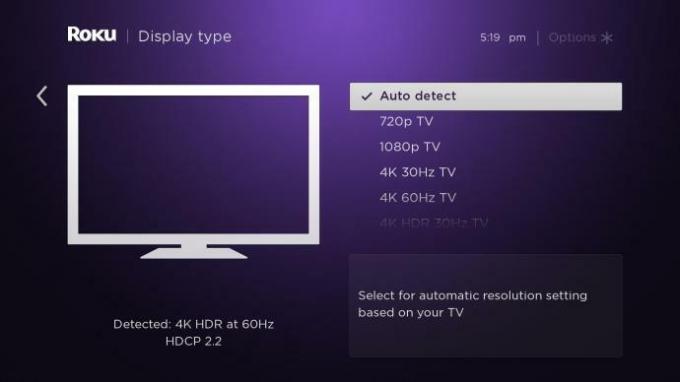
- Deretter velger du Auto-detect og lar Roku angi oppløsningen i henhold til enhetens skjerm.
Vent deretter til Roku er satt på skjermen automatisk. Hvis den ikke oppdager skjermoppløsningen, viser den en feilmelding. Ignorer feilmeldingene og tving Roku til å bruke innstillingene for automatisk oppdagelse av oppløsning. Imidlertid fungerer automatisk gjenkjenning i de fleste tilfeller. Så prøv alltid å beholde modusen for automatisk fradrag for bedre skjermresultater.
Hvis funksjonen for automatisk oppdagelse ikke kan identifisere skjermoppløsningen, kan du velge en manuell oppløsning som samsvarer med skjermstørrelsen. For å vite skjermstørrelsen, vennligst sjekk spesifikasjonene for skjermen på forsendelsesboksen eller på baksiden av skjermenheten.
Metode 2: HDMI -tilkobling
Følgende metode gjelder for løse eller defekte HDMI -kabler. HDMI -kabel er den eneste kilden som gir en tilkobling mellom fjernsynet og ROKU -enheten. Hvis du finner uregelmessigheter, revet eller fysisk skade på kabelen, må du endre den for å fikse problemet. Sørg for at tilkoblingspinnene på HDMI -kabelen er fri for korrosjon eller støv. Koble også ut kabelen fra begge endene og koble den til igjen. Dessuten, hvis du har en annen HDMI -kabel, kan du prøve å gi tilkobling til enheter.
Metode 3: Oppdater enheten
I dag er oppdateringer en av de viktigste delene av enhver enhet. Det er fordi utviklerne gir mange funksjoner sammen med oppdateringene. Det vil også fikse mange feil, inkludert Roku som ikke viser feil i fullskjerm. Her er trinnene for å installere den siste tilgjengelige oppdateringen.
-
Gå til innstillinger, og velg deretter System. Etter det velger du å se etter oppdateringer.
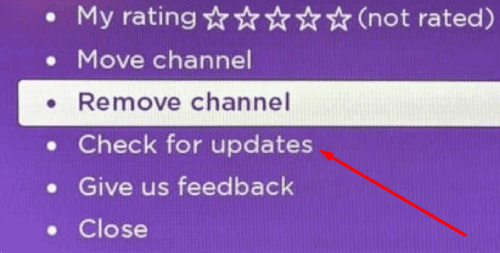
- Trykk på alternativet Sjekk nå, og vent til den oppdaterte oppdateringen automatisk installeres.
- Start systemet på nytt for å fikse og bruke flere funksjoner og feil.
Metode 4: Standard Tilbakestill Roku
På slutten av alle metodene tilbakestiller alle feil og problemer enheten til standardinnstillingene. Sørg for at den sletter alle dataene og bytter den som den er ny.
- Gå til innstillinger, og velg deretter System.
- Naviger og trykk på Avanserte systeminnstillinger.
- Velg deretter Fabrikkinnstilling.
Det vil be om å starte systemet på nytt. Etter omstart, sjekk skjermen om den fikser eller ikke. Her er alle metodene som fikser at Roku ikke viser fullskjermsproblemet. Hvis ingenting fungerer, kan du kontakte Roku kundeservice for mer hjelp.
Annonser

![Slik installerer du lager-ROM på Miyu 4G Plus [Firmware Flash File / Unbrick]](/f/e556ba07bbfe3b2cc07f7e62ad21cbca.jpg?width=288&height=384)

